Excel: як фільтрувати дані у зведеній таблиці за допомогою «більше ніж»
Часто вам може знадобитися фільтрувати значення у зведеній таблиці в Excel за допомогою фільтра «Більше».
На щастя, це легко зробити за допомогою розкривного меню «Фільтри значень» у стовпці «Мітки рядків» зведеної таблиці.
У наступному прикладі показано, як саме це зробити.
Приклад: фільтрування даних у зведеній таблиці за допомогою параметра «Більше ніж»
Припустімо, у нас є такий набір даних у Excel, який показує кількість продажів чотирьох різних продуктів:
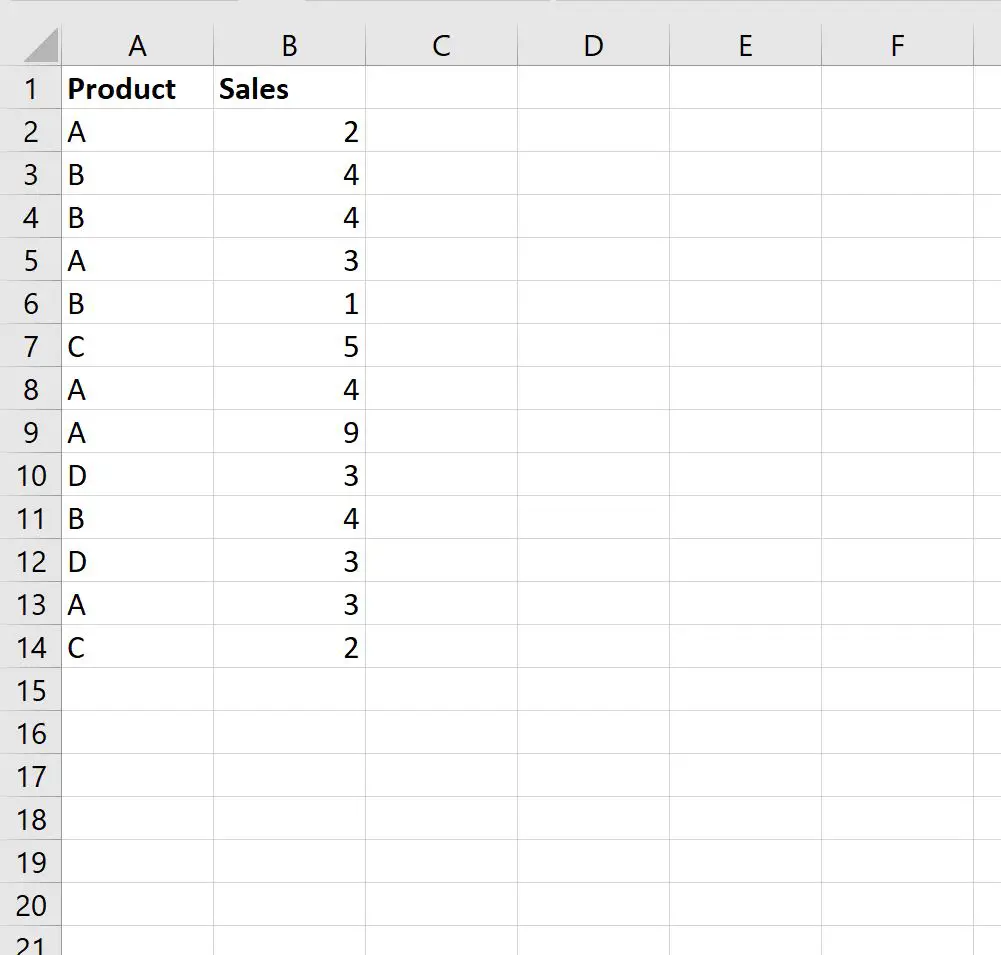
Тепер припустімо, що ми створюємо таку зведену таблицю, щоб підсумувати загальні продажі кожного продукту:
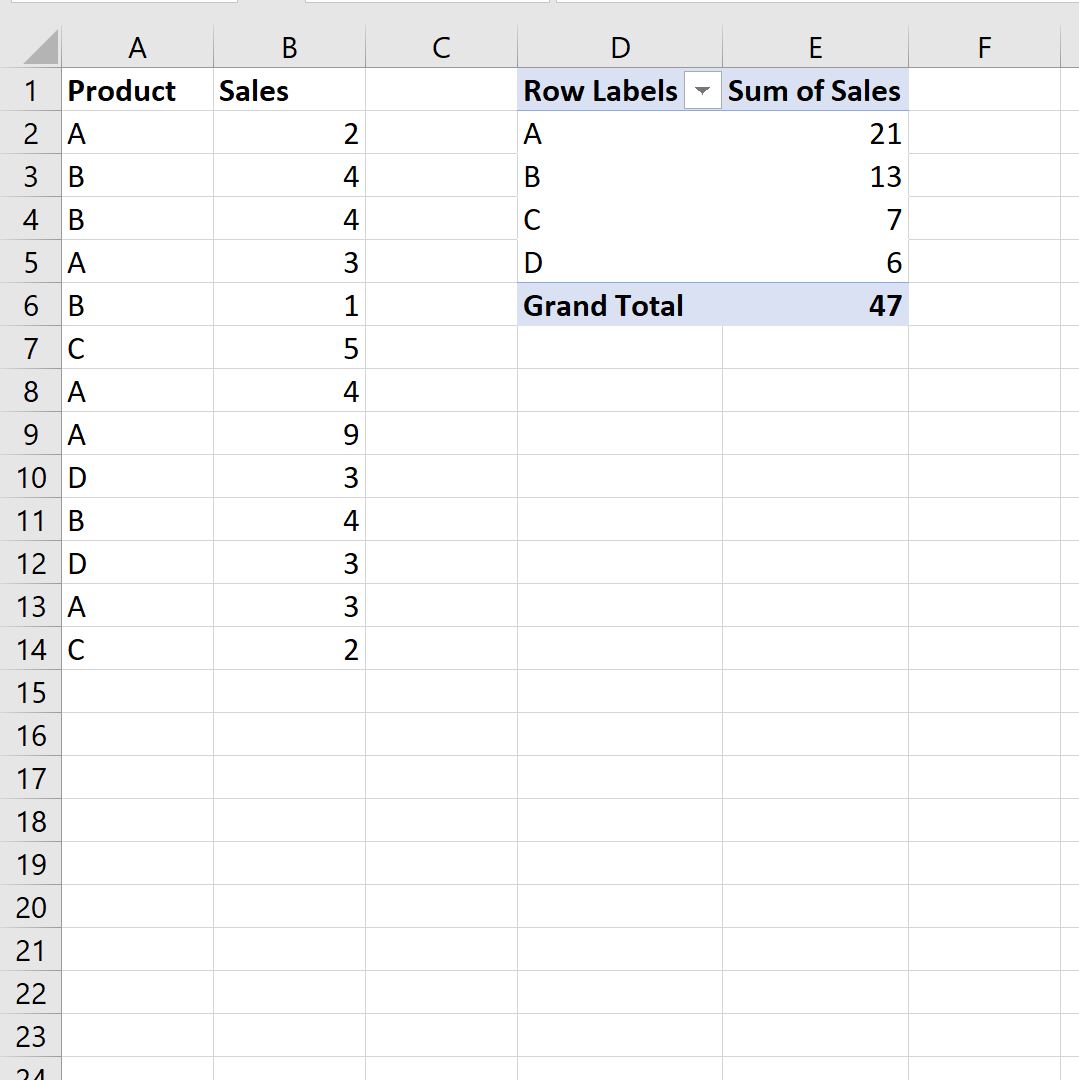
Тепер припустімо, що ми хочемо відфільтрувати зведену таблицю, щоб відображати лише ті рядки, у яких сума продажів перевищує 10.
Для цього клацніть стрілку розкривного меню поруч із «Мітки рядків» , потім клацніть «Фільтри значень» , а потім клацніть «Більше ніж» :
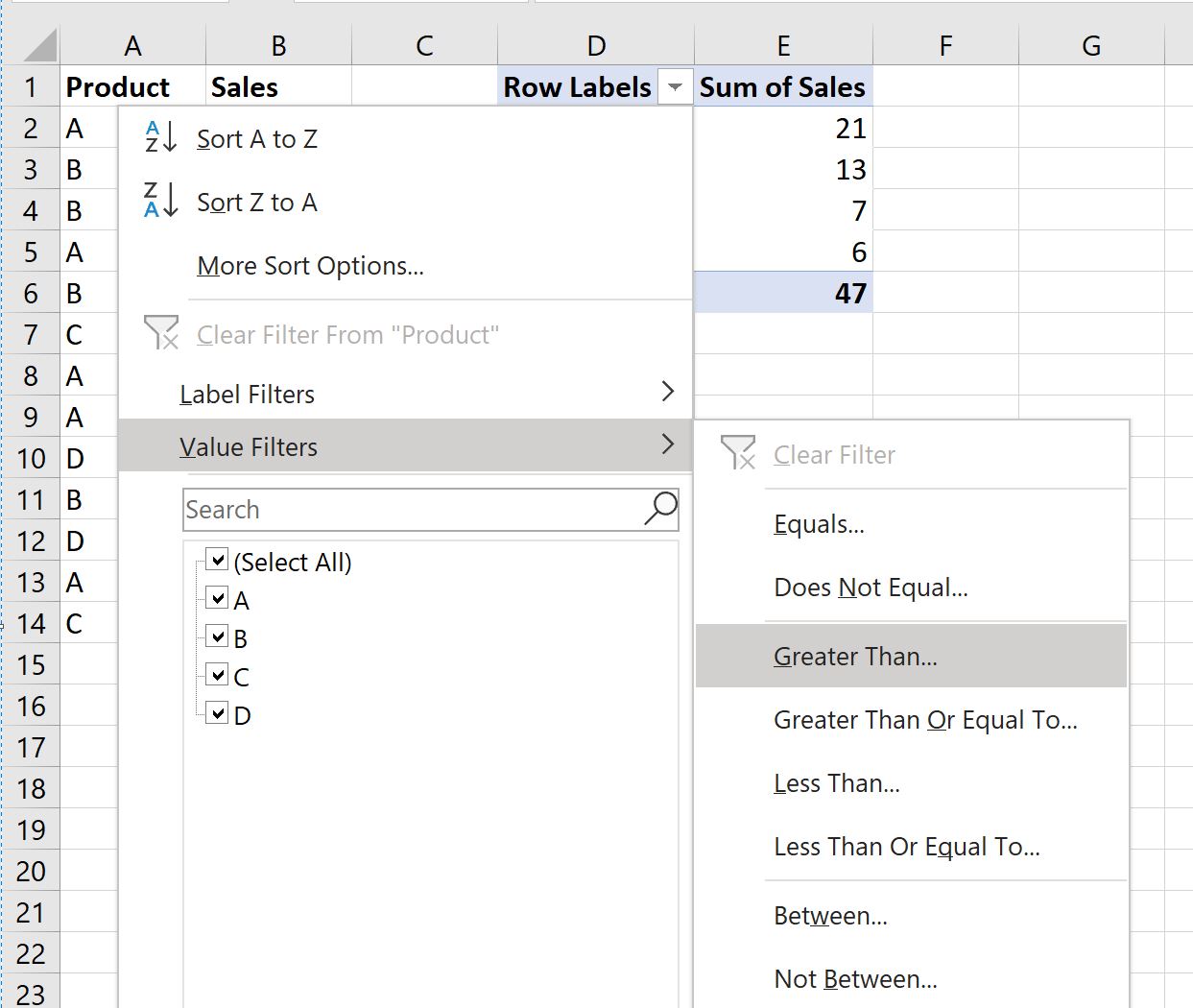
У вікні, що з’явиться, введіть 10 у порожнє поле та натисніть OK :
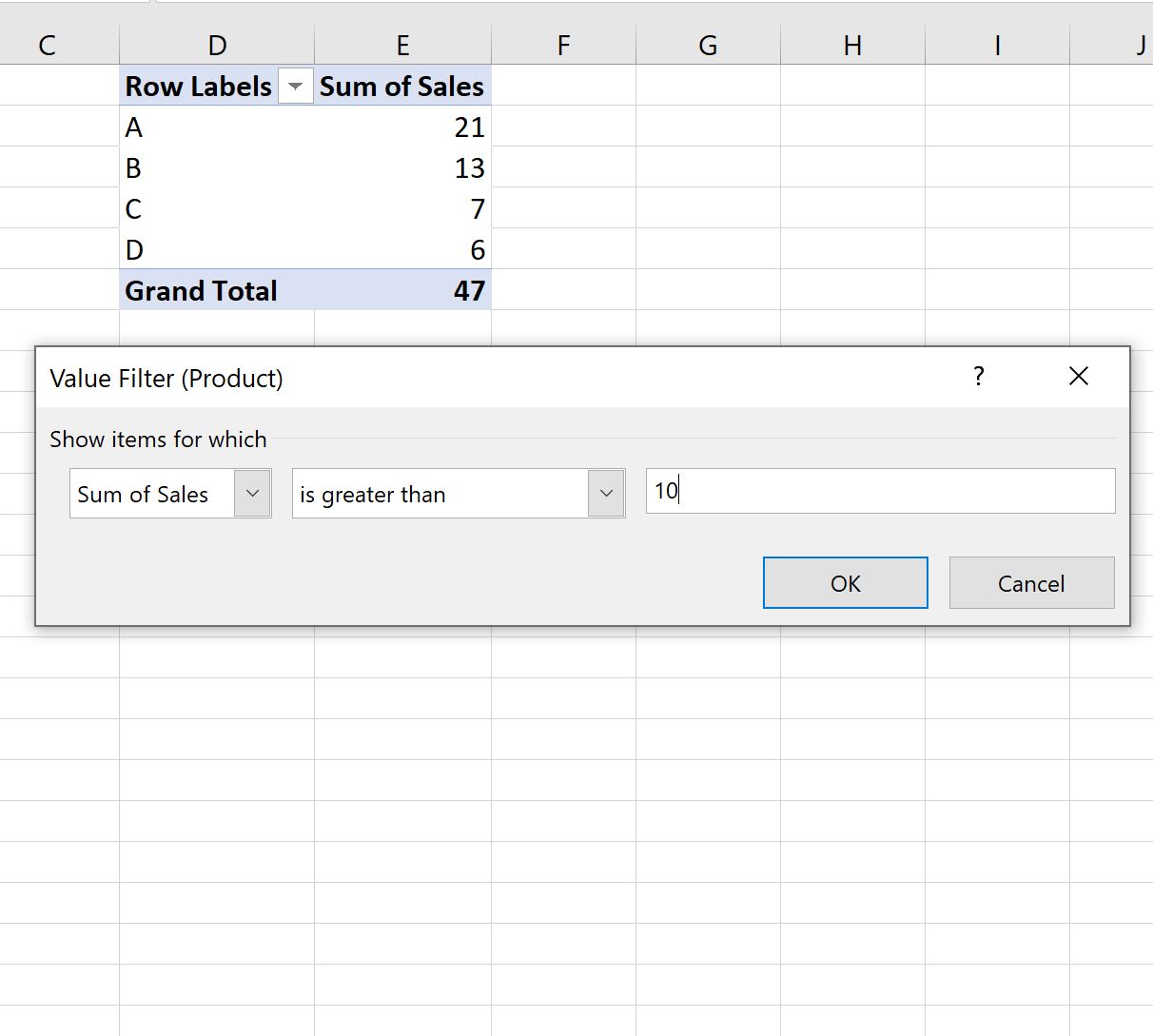
У зведеній таблиці буде автоматично відфільтровано лише ті рядки, у яких сума продажів перевищує 10:
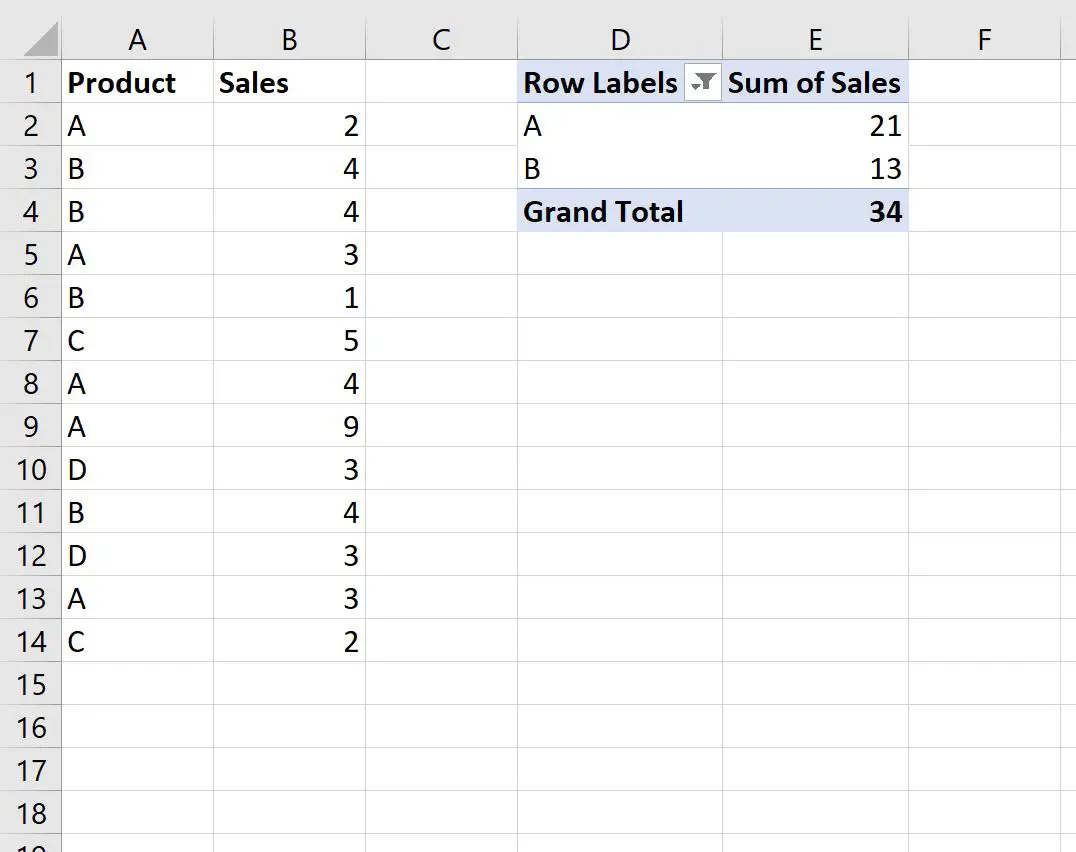
Щоб видалити фільтр, просто знову клацніть стрілку розкривного меню поруч із «Мітки рядків» , а потім клацніть «Очистити фільтр із «Продукту».
Додаткові ресурси
У наступних посібниках пояснюється, як виконувати інші типові операції в Excel:
Excel: як відфільтрувати 10 найпопулярніших значень у зведеній таблиці
Excel: як відсортувати зведену таблицю за загальною сумою
Excel: як обчислити різницю між двома зведеними таблицями